OPPO手机通话界面壁纸设置指南
想要让OPPO手机的通话界面更有个性化风格?设置专属通话壁纸是一个简单且实用的方法,本教程将详细讲解不同系统版本的OPPO手机如何自定义通话界面的背景图片,并附上操作中的常见问题解答,帮助用户轻松完成设置。

设置通话壁纸前的准备工作
-
确认系统版本
OPPO手机的ColorOS系统在不同版本中功能布局略有差异,建议先进入【设置】→【关于手机】查看当前系统版本。- ColorOS 11及以上版本支持直接设置通话壁纸;
- ColorOS 7-10版本需通过主题商店或第三方工具实现。
-
选择合适图片
建议使用分辨率≥1080×1920的高清图片,避免拉伸模糊,人像、风景或纯色背景效果更佳,需注意避免遮挡通话按钮。
ColorOS 11及以上版本设置步骤
-
进入通话设置界面
打开手机【电话】应用→点击右上角“︙”图标→选择【设置】→【通话背景】。 -
选择图片来源
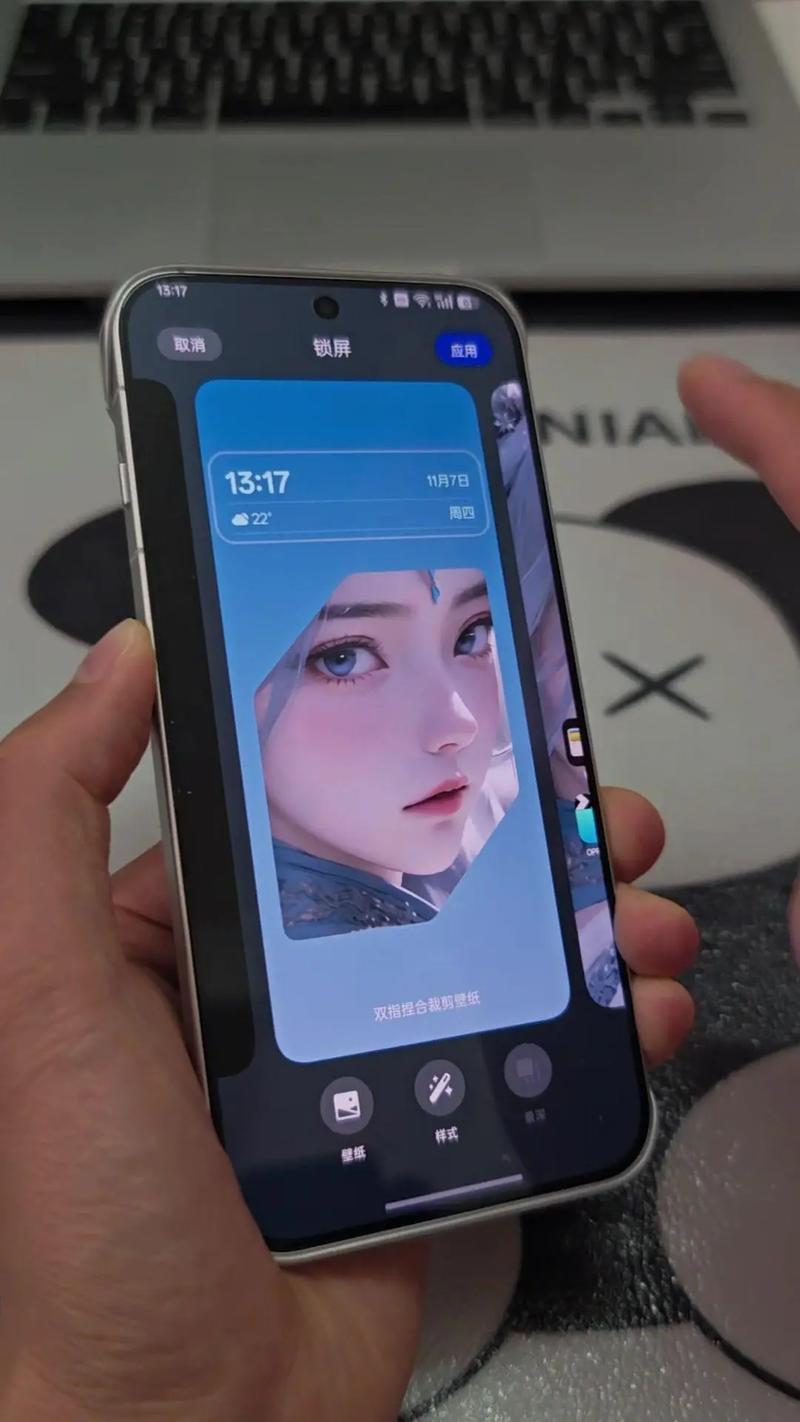
- 系统默认:直接使用ColorOS提供的预设壁纸;
- 本地相册:从手机图库中选择自定义图片;
- 动态壁纸(部分机型支持):设置动态效果背景。
-
调整与预览
选定图片后,可通过双指缩放调整显示区域,点击【预览】查看实际效果,确认后保存即可生效。
注意:若开启“暗色模式”,部分浅色壁纸可能自动降低亮度,建议根据使用场景调整。
ColorOS 7-10版本的替代方案
低版本系统未直接开放通话壁纸功能,但可通过以下两种方法实现:
方法1:通过主题商店更换
- 打开【主题商店】→搜索“通话壁纸”关键词;
- 下载含通话界面定制的主题包→应用主题后自动覆盖背景。
局限性:需整体更换主题,可能影响图标、字体等样式。
方法2:借助第三方插件(需谨慎)
部分工具类APP(如“壁纸精灵”)提供通话界面美化功能,需授权修改系统设置权限。
风险提示:非官方渠道工具有兼容性问题,可能导致系统卡顿,建议优先选择高评分工具。
常见问题与解决方案
-
设置后未生效?
- 重启手机尝试刷新系统;
- 检查是否启用“省电模式”,该模式可能限制个性化功能。
-
图片模糊或比例失调
- 更换高清图片,建议尺寸与屏幕比例一致(通常为9:16);
- 避免使用拼接图或文字过多的图片。
-
动态壁纸导致卡顿
部分旧机型硬件性能不足,建议关闭动态效果或改用静态壁纸。
提升使用体验的建议
-
风格统一性
若手机整体使用深色主题,通话壁纸可选择低饱和度的图片,避免视觉突兀。 -
定期更换壁纸
通过不同风格的壁纸切换,既能保持新鲜感,也能匹配季节或节日氛围。 -
备份自定义设置
更换新机或重置系统前,建议将壁纸图片保存至云服务,避免重复操作。
个人观点
OPPO手机的个性化功能一直深受用户青睐,通话壁纸虽是小细节,却能显著提升日常使用体验,实际操作中,建议优先根据系统版本选择官方支持的方式,既安全又便捷,如果追求更高自由度,可探索主题商店的优质资源,但务必注意数据隐私保护,你更倾向于简约风格还是创意设计?不妨动手尝试,打造独一无二的通话界面吧!


